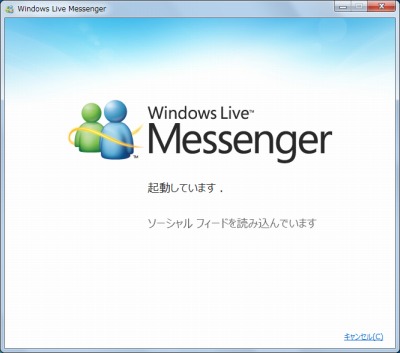
「WindowsLive メッセンジャー 2011」の手動起動と手動終了方法です。
※インストールについては次のサポート記事をご参照ください:
→ 「WindowsLive メッセンジャー 2011」をインスールする方法 (Windows Vista 以降)
→ 「WindowsLive メッセンジャー 2009」をインストールする方法 (Windows XP)
「WindowsLive メッセンジャー 2011」の起動と終了
手動で起動する方法
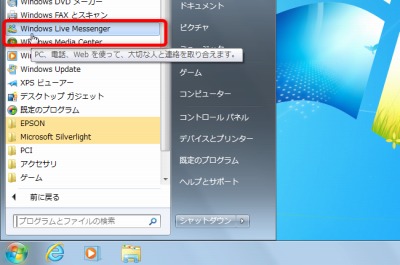
[スタート]-[Windows Live Messenger]をクリックします。
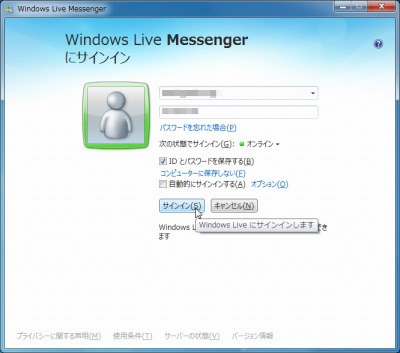
オプションで「ID とパスワードを保存する」と「自動的にサインイン」が有効になっていない場合は、WindowsLive ID とパスワードを入力し、[サインイン]をクリックします。
なお、複数のアカウントを利用している場合は、切り替えや追加などが本画面 (WindowsLive ID の右側の▼をクリック) から行えます。
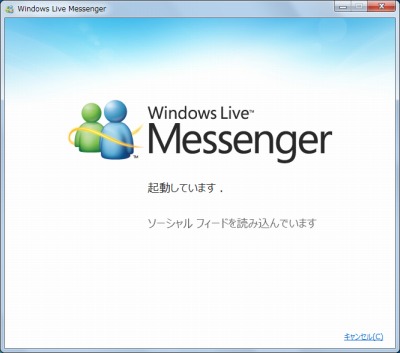
起動しています。
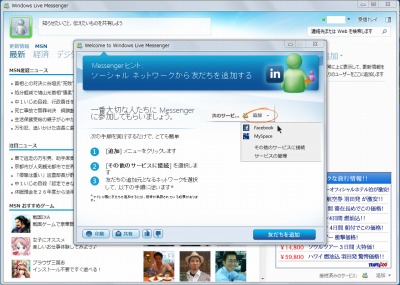
サインインしました。
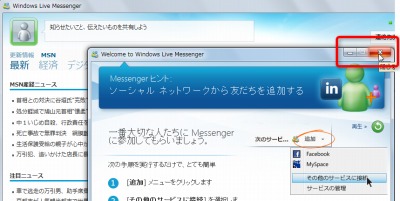
手前にヒントなどが表示されている場合は[閉じる]をクリックして閉じます。
手動で終了する方法
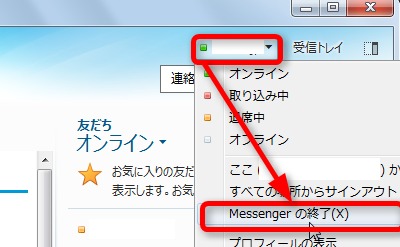
「WindowsLive メッセンジャー」は[閉じる]をクリックしても最小化して実行されており、終了しません。
終了するには[ユーザー名]をクリックし、[Messenger の終了]をクリックします。
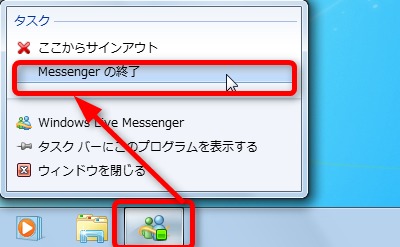
別の方法でも同様に終了できます。
注意
- 本操作例は、Windows 7 のものです
スポンサードリンク